Strumenti
Come implementare l'uso degli strumenti
Scegliere un modello
In generale, usa Claude Opus 4.1, Claude Opus 4, Claude Sonnet 4, Claude Sonnet 3.7, Claude Sonnet 3.5 (deprecato) o Claude Opus 3 (deprecato) per strumenti complessi e query ambigue; gestiscono meglio più strumenti e cercano chiarimenti quando necessario. Usa Claude Haiku 3.5 o Claude Haiku 3 per strumenti semplici, ma nota che potrebbero inferire parametri mancanti.Se usi Claude Sonnet 3.7 con l’uso di strumenti e il pensiero esteso, fai riferimento alla nostra guida qui per maggiori informazioni.
Specificare strumenti client
Gli strumenti client (sia definiti da Anthropic che dall’utente) sono specificati nel parametro di livello superioretools della richiesta API. Ogni definizione di strumento include:
| Parametro | Descrizione |
|---|---|
name | Il nome dello strumento. Deve corrispondere alla regex ^[a-zA-Z0-9_-]{1,64}$. |
description | Una descrizione dettagliata in testo semplice di cosa fa lo strumento, quando dovrebbe essere usato e come si comporta. |
input_schema | Un oggetto JSON Schema che definisce i parametri attesi per lo strumento. |
Esempio di definizione semplice di strumento
Esempio di definizione semplice di strumento
JSON
get_weather, si aspetta un oggetto di input con una stringa location obbligatoria e una stringa unit opzionale che deve essere “celsius” o “fahrenheit”.Prompt di sistema per l’uso degli strumenti
Quando chiami l’API Anthropic con il parametrotools, costruiamo un prompt di sistema speciale dalle definizioni degli strumenti, dalla configurazione degli strumenti e da qualsiasi prompt di sistema specificato dall’utente. Il prompt costruito è progettato per istruire il modello a usare gli strumenti specificati e fornire il contesto necessario per il corretto funzionamento dello strumento:
Migliori pratiche per le definizioni degli strumenti
Per ottenere le migliori prestazioni da Claude quando usi gli strumenti, segui queste linee guida:- Fornisci descrizioni estremamente dettagliate. Questo è di gran lunga il fattore più importante nelle prestazioni degli strumenti. Le tue descrizioni dovrebbero spiegare ogni dettaglio sullo strumento, incluso:
- Cosa fa lo strumento
- Quando dovrebbe essere usato (e quando non dovrebbe)
- Cosa significa ogni parametro e come influisce sul comportamento dello strumento
- Eventuali avvertenze o limitazioni importanti, come quali informazioni lo strumento non restituisce se il nome dello strumento non è chiaro. Più contesto puoi dare a Claude sui tuoi strumenti, meglio sarà nel decidere quando e come usarli. Punta ad almeno 3-4 frasi per descrizione di strumento, di più se lo strumento è complesso.
- Dai priorità alle descrizioni rispetto agli esempi. Anche se puoi includere esempi di come usare uno strumento nella sua descrizione o nel prompt di accompagnamento, questo è meno importante di avere una spiegazione chiara e completa dello scopo e dei parametri dello strumento. Aggiungi esempi solo dopo aver completamente sviluppato la descrizione.
Esempio di una buona descrizione di strumento
Esempio di una buona descrizione di strumento
JSON
Esempio di descrizione povera di strumento
Esempio di descrizione povera di strumento
JSON
ticker. La descrizione povera è troppo breve e lascia Claude con molte domande aperte sul comportamento e l’uso dello strumento.
Controllare l’output di Claude
Forzare l’uso degli strumenti
In alcuni casi, potresti voler che Claude usi uno strumento specifico per rispondere alla domanda dell’utente, anche se Claude pensa di poter fornire una risposta senza usare uno strumento. Puoi farlo specificando lo strumento nel campotool_choice così:
autopermette a Claude di decidere se chiamare qualsiasi strumento fornito o no. Questo è il valore predefinito quando vengono fornititools.anydice a Claude che deve usare uno degli strumenti forniti, ma non forza uno strumento particolare.toolci permette di forzare Claude a usare sempre uno strumento particolare.noneimpedisce a Claude di usare qualsiasi strumento. Questo è il valore predefinito quando non vengono fornititools.
Quando usi la cache dei prompt, le modifiche al parametro
tool_choice invalideranno i blocchi di messaggi memorizzati nella cache. Le definizioni degli strumenti e i prompt di sistema rimangono nella cache, ma il contenuto dei messaggi deve essere rielaborato.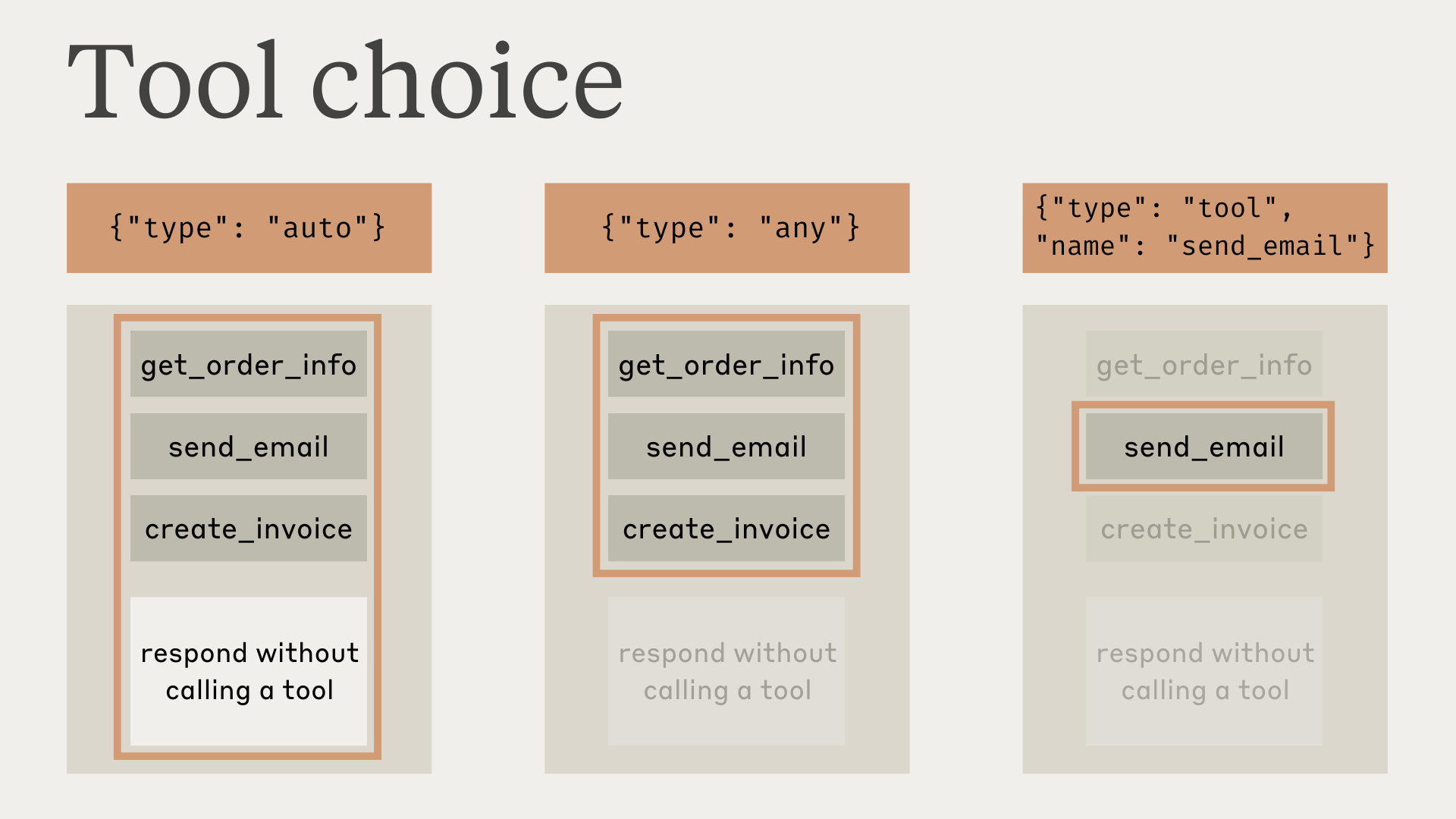
tool_choice come any o tool, precompileremo il messaggio dell’assistente per forzare l’uso di uno strumento. Questo significa che i modelli non emetteranno un blocco di contenuto text di catena di pensiero prima dei blocchi di contenuto tool_use, anche se esplicitamente richiesto di farlo.
Quando usi il pensiero esteso con l’uso degli strumenti,
tool_choice: {"type": "any"} e tool_choice: {"type": "tool", "name": "..."} non sono supportati e risulteranno in un errore. Solo tool_choice: {"type": "auto"} (il predefinito) e tool_choice: {"type": "none"} sono compatibili con il pensiero esteso.{"type": "auto"} per tool_choice (il predefinito) e aggiungere istruzioni esplicite in un messaggio user. Per esempio: Com'è il tempo a Londra? Usa lo strumento get_weather nella tua risposta.
Output JSON
Gli strumenti non devono necessariamente essere funzioni client — puoi usare gli strumenti ogni volta che vuoi che il modello restituisca output JSON che segue uno schema fornito. Per esempio, potresti usare uno strumentorecord_summary con uno schema particolare. Vedi Uso degli strumenti con Claude per un esempio completo funzionante.
Catena di pensiero
Quando usa gli strumenti, Claude mostrerà spesso la sua “catena di pensiero”, cioè il ragionamento passo dopo passo che usa per scomporre il problema e decidere quali strumenti usare. Il modello Claude Opus 3 (deprecato) farà questo setool_choice è impostato su auto (questo è il valore predefinito, vedi Forzare l’uso degli strumenti), e Sonnet e Haiku possono essere spinti a farlo.
Per esempio, dato il prompt “Com’è il tempo a San Francisco adesso, e che ore sono lì?”, Claude potrebbe rispondere con:
JSON
Uso parallelo degli strumenti
Per impostazione predefinita, Claude può usare più strumenti per rispondere a una query dell’utente. Puoi disabilitare questo comportamento:- Impostando
disable_parallel_tool_use=truequando il tipo tool_choice èauto, che assicura che Claude usi al massimo uno strumento - Impostando
disable_parallel_tool_use=truequando il tipo tool_choice èanyotool, che assicura che Claude usi esattamente uno strumento
Esempio completo di uso parallelo degli strumenti
Esempio completo di uso parallelo degli strumenti
Ecco un esempio completo che mostra come formattare correttamente le chiamate di strumenti paralleli nella cronologia dei messaggi:Il messaggio dell’assistente con chiamate di strumenti paralleli apparirebbe così:
Script di test completo per strumenti paralleli
Script di test completo per strumenti paralleli
Ecco uno script completo ed eseguibile per testare e verificare che le chiamate di strumenti paralleli funzionino correttamente:Questo script dimostra:
- Come formattare correttamente chiamate e risultati di strumenti paralleli
- Come verificare che vengano fatte chiamate parallele
- La struttura corretta dei messaggi che incoraggia il futuro uso di strumenti paralleli
- Errori comuni da evitare (come testo prima dei risultati strumenti)
Massimizzare l’uso parallelo degli strumenti
Mentre i modelli Claude 4 hanno eccellenti capacità di uso parallelo degli strumenti per impostazione predefinita, puoi aumentare la probabilità di esecuzione parallela degli strumenti su tutti i modelli con prompt mirati:Prompt di sistema per l'uso parallelo degli strumenti
Prompt di sistema per l'uso parallelo degli strumenti
Per i modelli Claude 4 (Opus 4.1, Opus 4 e Sonnet 4), aggiungi questo al tuo prompt di sistema:Per un uso ancora più forte degli strumenti paralleli (raccomandato se il predefinito non è sufficiente), usa:
Prompt di messaggi utente
Prompt di messaggi utente
Puoi anche incoraggiare l’uso parallelo degli strumenti all’interno di messaggi utente specifici:
Uso parallelo degli strumenti con Claude Sonnet 3.7Claude Sonnet 3.7 potrebbe essere meno propenso a fare chiamate di strumenti paralleli in una risposta, anche quando non hai impostato
disable_parallel_tool_use. Per aggirare questo, raccomandiamo di abilitare l’uso efficiente degli strumenti in termini di token, che aiuta a incoraggiare Claude a usare strumenti paralleli. Questa funzionalità beta riduce anche la latenza e risparmia in media il 14% nei token di output.Se preferisci non aderire alla beta dell’uso efficiente degli strumenti in termini di token, puoi anche introdurre uno “strumento batch” che può agire come meta-strumento per avvolgere invocazioni ad altri strumenti simultaneamente. Troviamo che se questo strumento è presente, il modello lo userà per chiamare simultaneamente più strumenti in parallelo per te.Vedi questo esempio nel nostro cookbook per come usare questa soluzione alternativa.Gestire blocchi di contenuto tool use e tool result
La risposta di Claude differisce in base al fatto che usi uno strumento client o server.Gestire risultati da strumenti client
La risposta avrà unstop_reason di tool_use e uno o più blocchi di contenuto tool_use che includono:
id: Un identificatore unico per questo particolare blocco di uso strumento. Questo sarà usato per abbinare i risultati dello strumento più tardi.name: Il nome dello strumento che viene usato.input: Un oggetto contenente l’input che viene passato allo strumento, conforme all’input_schemadello strumento.
Esempio di risposta API con un blocco di contenuto `tool_use`
Esempio di risposta API con un blocco di contenuto `tool_use`
JSON
- Estrarre
name,ideinputdal bloccotool_use. - Eseguire lo strumento effettivo nel tuo codebase corrispondente a quel nome strumento, passando l’
inputdello strumento. - Continuare la conversazione inviando un nuovo messaggio con il
rolediuser, e un bloccocontentcontenente il tipotool_resulte le seguenti informazioni:tool_use_id: L’iddella richiesta di uso strumento per cui questo è un risultato.content: Il risultato dello strumento, come stringa (ad es."content": "15 gradi"), una lista di blocchi di contenuto annidati (ad es."content": [{"type": "text", "text": "15 gradi"}]), o una lista di blocchi documento (ad es."content": ["type": "document", "source": {"type": "text", "media_type": "text/plain", "data": "15 gradi"}]). Questi blocchi di contenuto possono usare i tipitext,imageodocument.is_error(opzionale): Imposta sutruese l’esecuzione dello strumento ha risultato in un errore.
Requisiti di formattazione importanti:Questo è corretto:Se ricevi un errore come “tool_use ids were found without tool_result blocks immediately after”, controlla che i tuoi risultati strumenti siano formattati correttamente.
- I blocchi tool result devono seguire immediatamente i loro corrispondenti blocchi tool use nella cronologia dei messaggi. Non puoi includere messaggi tra il messaggio tool use dell’assistente e il messaggio tool result dell’utente.
- Nel messaggio utente contenente risultati strumenti, i blocchi tool_result devono venire PRIMA nell’array content. Qualsiasi testo deve venire DOPO tutti i risultati strumenti.
Esempio di risultato strumento riuscito
Esempio di risultato strumento riuscito
JSON
Esempio di risultato strumento con immagini
Esempio di risultato strumento con immagini
JSON
Esempio di risultato strumento vuoto
Esempio di risultato strumento vuoto
JSON
Esempio di risultato strumento con documenti
Esempio di risultato strumento con documenti
JSON
Gestire risultati da strumenti server
Claude esegue lo strumento internamente e incorpora i risultati direttamente nella sua risposta senza richiedere interazione aggiuntiva dell’utente.Differenze da altre APIA differenza delle API che separano l’uso degli strumenti o usano ruoli speciali come
tool o function, l’API di Anthropic integra gli strumenti direttamente nella struttura dei messaggi user e assistant.I messaggi contengono array di blocchi text, image, tool_use e tool_result. I messaggi user includono contenuto client e tool_result, mentre i messaggi assistant contengono contenuto generato dall’AI e tool_use.Gestire il motivo di stop max_tokens
Se la risposta di Claude viene troncata a causa del raggiungimento del limite max_tokens, e la risposta troncata contiene un blocco di uso strumento incompleto, dovrai riprovare la richiesta con un valore max_tokens più alto per ottenere l’uso completo dello strumento.
Gestire il motivo di stop pause_turn
Quando usi strumenti server come la ricerca web, l’API può restituire un motivo di stop pause_turn, indicando che l’API ha messo in pausa un turno di lunga durata.
Ecco come gestire il motivo di stop pause_turn:
pause_turn:
- Continua la conversazione: Passa la risposta in pausa così com’è in una richiesta successiva per permettere a Claude di continuare il suo turno
- Modifica se necessario: Puoi opzionalmente modificare il contenuto prima di continuare se vuoi interrompere o reindirizzare la conversazione
- Preserva lo stato degli strumenti: Includi gli stessi strumenti nella richiesta di continuazione per mantenere la funzionalità
Risoluzione degli errori
Ci sono alcuni tipi diversi di errori che possono verificarsi quando usi gli strumenti con Claude:Errore di esecuzione strumento
Errore di esecuzione strumento
Se lo strumento stesso genera un errore durante l’esecuzione (ad es. un errore di rete quando recupera dati meteo), puoi restituire il messaggio di errore nel Claude incorporerà quindi questo errore nella sua risposta all’utente, ad es. “Mi dispiace, non sono riuscito a recuperare il meteo attuale perché l’API del servizio meteo non è disponibile. Per favore riprova più tardi.”
content insieme a "is_error": true:JSON
Nome strumento non valido
Nome strumento non valido
Se il tentativo di uso di uno strumento da parte di Claude non è valido (ad es. parametri obbligatori mancanti), di solito significa che non c’erano abbastanza informazioni per Claude per usare lo strumento correttamente. La tua migliore opzione durante lo sviluppo è provare la richiesta di nuovo con valori Se una richiesta di strumento non è valida o manca di parametri, Claude riproverà 2-3 volte con correzioni prima di scusarsi con l’utente.
description più dettagliati nelle tue definizioni di strumento.Tuttavia, puoi anche continuare la conversazione in avanti con un tool_result che indica l’errore, e Claude proverà a usare lo strumento di nuovo con le informazioni mancanti compilate:JSON
Tag <search_quality_reflection>
Tag <search_quality_reflection>
Per impedire a Claude di riflettere sulla qualità della ricerca con tag <search_quality_reflection>, aggiungi “Non riflettere sulla qualità dei risultati di ricerca restituiti nella tua risposta” al tuo prompt.
Errori strumenti server
Errori strumenti server
Quando gli strumenti server incontrano errori (ad es. problemi di rete con la Ricerca Web), Claude gestirà trasparentemente questi errori e tenterà di fornire una risposta alternativa o spiegazione all’utente. A differenza degli strumenti client, non devi gestire risultati
is_error per gli strumenti server.Per la ricerca web specificamente, i possibili codici di errore includono:too_many_requests: Limite di velocità superatoinvalid_input: Parametro query di ricerca non validomax_uses_exceeded: Usi massimi dello strumento di ricerca web superatiquery_too_long: Query supera la lunghezza massimaunavailable: Si è verificato un errore interno
Chiamate di strumenti paralleli non funzionanti
Chiamate di strumenti paralleli non funzionanti
Se Claude non sta facendo chiamate di strumenti paralleli quando previsto, controlla questi problemi comuni:1. Formattazione incorretta dei risultati strumentiIl problema più comune è formattare incorrettamente i risultati strumenti nella cronologia della conversazione. Questo “insegna” a Claude di evitare chiamate parallele.Specificamente per l’uso parallelo degli strumenti:Vedi i requisiti di formattazione generali sopra per altre regole di formattazione.2. Prompt deboleIl prompt predefinito potrebbe non essere sufficiente. Usa un linguaggio più forte:3. Misurare l’uso parallelo degli strumentiPer verificare che le chiamate di strumenti paralleli funzionino:4. Comportamento specifico del modello
- ❌ Sbagliato: Inviare messaggi utente separati per ogni risultato strumento
- ✅ Corretto: Tutti i risultati strumenti devono essere in un singolo messaggio utente
- Claude Opus 4.1, Opus 4 e Sonnet 4: Eccellono nell’uso parallelo degli strumenti con prompt minimali
- Claude Sonnet 3.7: Potrebbe aver bisogno di prompt più forti o uso efficiente degli strumenti in termini di token
- Claude Haiku: Meno propenso a usare strumenti paralleli senza prompt esplicito